האם ברצונך ללמוד כיצד להשתמש במדיניות קבוצתית כדי לקבוע את התצורה של מרווח הזמן שבו Windows Defender ישתמש כדי לבדוק אם קיימים עדכונים של בינת אבטחה? בערכת לימוד זו, נראה לך כיצד ליצור מדיניות קבוצתית כדי להגדיר את מרווח הזמן שבו Windows Defender ישתמש כדי לבדוק אם קיימים עדכונים.
• Windows 2012 R2
• Windows 2016
• Windows 2019
• חלונות 2022
• Windows 10
• חלונות 11
רשימת ציוד
כאן תוכל למצוא את רשימת הציוד המשמש ליצירת ערכת לימוד זו.
קישור זה גם יראה את רשימת התוכנה המשמשת ליצירת ערכת לימוד זו.
ערכת לימוד בנושא Windows:
בדף זה, אנו מציעים גישה מהירה לרשימת ערכות לימוד הקשורות ל- Windows.
ערכת לימוד GPO Defender - מרווח זמן לבדיקה אם קיימים עדכוני אבטחה
בבקר קבוצת המחשבים, פתח את כלי ניהול המדיניות הקבוצתית.

צור מדיניות קבוצתית חדשה.

הזן שם עבור המדיניות הקבוצתית החדשה.

בדוגמה שלנו, ה-GPO החדש נקרא: MY-GPO.
במסך ניהול מדיניות קבוצתית, הרחב את התיקיה בשם אובייקטי מדיניות קבוצתית.
לחץ באמצעות לחצן העכבר הימני על אובייקט המדיניות הקבוצתית החדש ובחר באפשרות עריכה.

במסך עורך המדיניות הקבוצתית, הרחב את תיקיית תצורת המחשב ואתר את הפריט הבא.
גש לתיקיה בשם עדכוני בינת אבטחה.
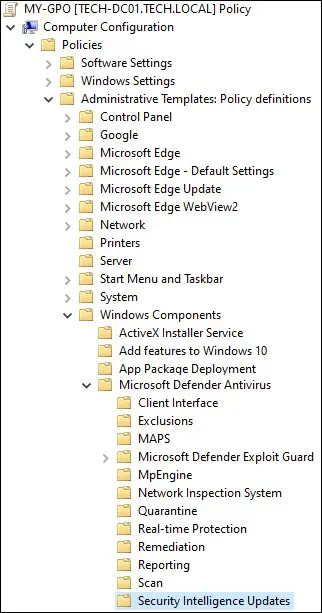
הפוך את הפריט בשם הפוך לזמין ציין את מרווח הזמן כדי לבדוק אם קיימים עדכונים של בינת אבטחה.
הזן את מרווח הזמן הרצוי בשעות כדי לבדוק אם קיימים עדכונים.
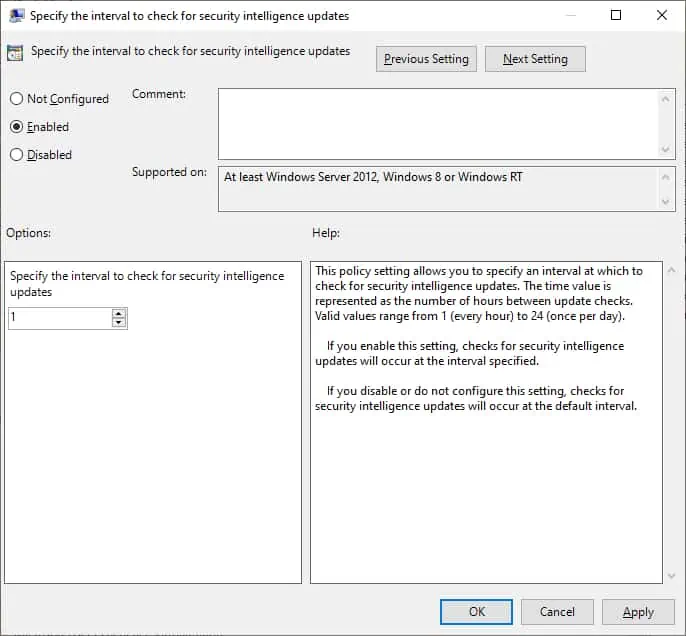
כדי לשמור את תצורת המדיניות הקבוצתית, עליך לסגור את עורך המדיניות הקבוצתית.
מזל טוב! סיימת את יצירת ה- GPO.
ערכת לימוד GPO Defender - באיזו תדירות לבדוק אם קיימים עדכוני בינת אבטחה
במסך ניהול מדיניות קבוצתית, עליך ללחוץ באמצעות לחצן העכבר הימני על היחידה הארגונית הרצויה ולבחור באפשרות לקשר GPO קיים.

בדוגמה שלנו, אנו הולכים לקשר את המדיניות הקבוצתית בשם MY-GPO לשורש התחום.

לאחר החלת ה-GPO עליך להמתין 10 או 20 דקות.
במהלך תקופה זו ה- GPO ישוכפל לבקרי קבוצות מחשבים אחרים.
בדוגמה שלנו, קבענו את המרווח שבו Windows Defender ישתמש כדי לבדוק אם קיימים עדכונים של בינת אבטחה.
